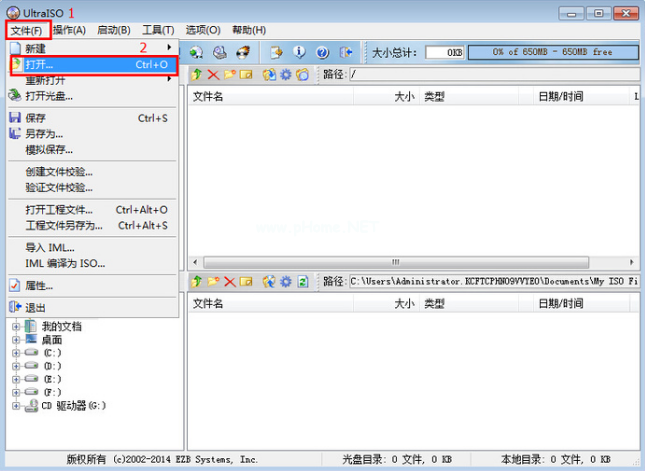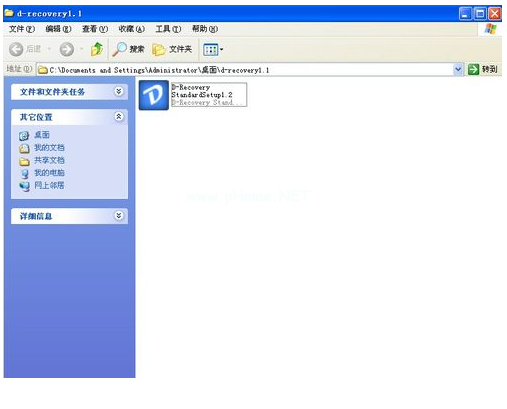小编教你ulitraiso制作U盘启动盘
- 时间:2024年07月26日 10:18:32 来源:魔法猪系统重装大师官网 人气:17319
作为一位园林艺术家,今天我将与大家分享如何使用ulitraiso制作U盘启动盘的过程,为有需要的朋友提供一份详细的指南。制作U盘启动盘的步骤如下:
准备一个8G及以上的U盘,并从官方网站下载一个系统ISO文件。将U盘插入电脑,然后打开ulitraiso软件,点击“打开”按钮,选取刚刚下载的ISO文件。
接下来,在ulitraiso菜单栏中找到“启动”选项,点击“写入硬盘镜像”。软件会自动识别并显示已插入的U盘以及写入方式。选择正确的U盘和写入方式,然后点击“写入”按钮。
写入过程中,系统会询问你是否确认写入,点击“是”继续。写入完成后,会弹出一个提示框,点击“返回”即可。
以上就是使用ulitraiso制作U盘启动盘的完整过程。为了让大家更直观地了解这个过程,我为大家准备了图文并茂的教程。以下是各个步骤的详细说明:
1. 插入U盘并打开ulitraiso软件。
2. 点击“打开”按钮,选择系统ISO文件。
3. 在ulitraiso菜单栏中找到“启动”选项,点击“写入硬盘镜像”。
4. 选择正确的U盘和写入方式,点击“写入”按钮。
5. 系统会询问你是否确认写入,点击“是”继续。
6. 写入完成后,点击“返回”即可。
通过以上步骤,你就可以成功制作出一个U盘启动盘。ulitraiso软件操作简单,即使是初学者也能轻松掌握。希望这份指南能对你有所帮助。
需要注意的是,制作U盘启动盘的过程中,请确保U盘的容量足够,以免出现写入失败的情况。在选择写入方式时,请根据实际情况选择合适的选项。如有疑问,请随时咨询小编,我会尽力为大家解答。
祝大家制作成功,享受便捷的U盘启动盘功能!如果你对园林艺术也有兴趣,欢迎关注我们的公众号,一起探索园林之美。
如何使用ulitraiso制作U盘启动盘,怎么使用ulitraiso制作U盘启动盘,ulitraiso怎么制作U盘启动盘,ulitraiso如何制作U盘启动盘